Vous souhaitez implémenter une playlist simple pour des vidéosdans votre application React ? Cela vous permettra de sélectionner des vidéos à partir d'une liste prédéfinie et de les lire dans le lecteur vidéo. Dans ce tutoriel, vous apprendrez à utiliser un élément select pour choisir différentes URL de vidéos et les afficher dans le lecteur. Commençons tout de suite !
Principales conclusions
- L'utilisation de l'élément select dans React permet une sélection simple des URL de vidéos.
- Le state est utilisé pour stocker l'URL de la vidéo actuelle et l'utiliser dans le lecteur vidéo.
- Les gestionnaires d'événements comme onChange aident à détecter la sélection de l'utilisateur et à y réagir.
Guide étape par étape
Étape 1 : Poser les bases
Avant de commencer à coder, assurez-vous d'avoir configuré votre projet React. Vous pouvez simplement créer une nouvelle application React pour ce tutoriel si vous n'en avez pas encore. Une fois cela fait, commencez à mettre en œuvre la playlist.
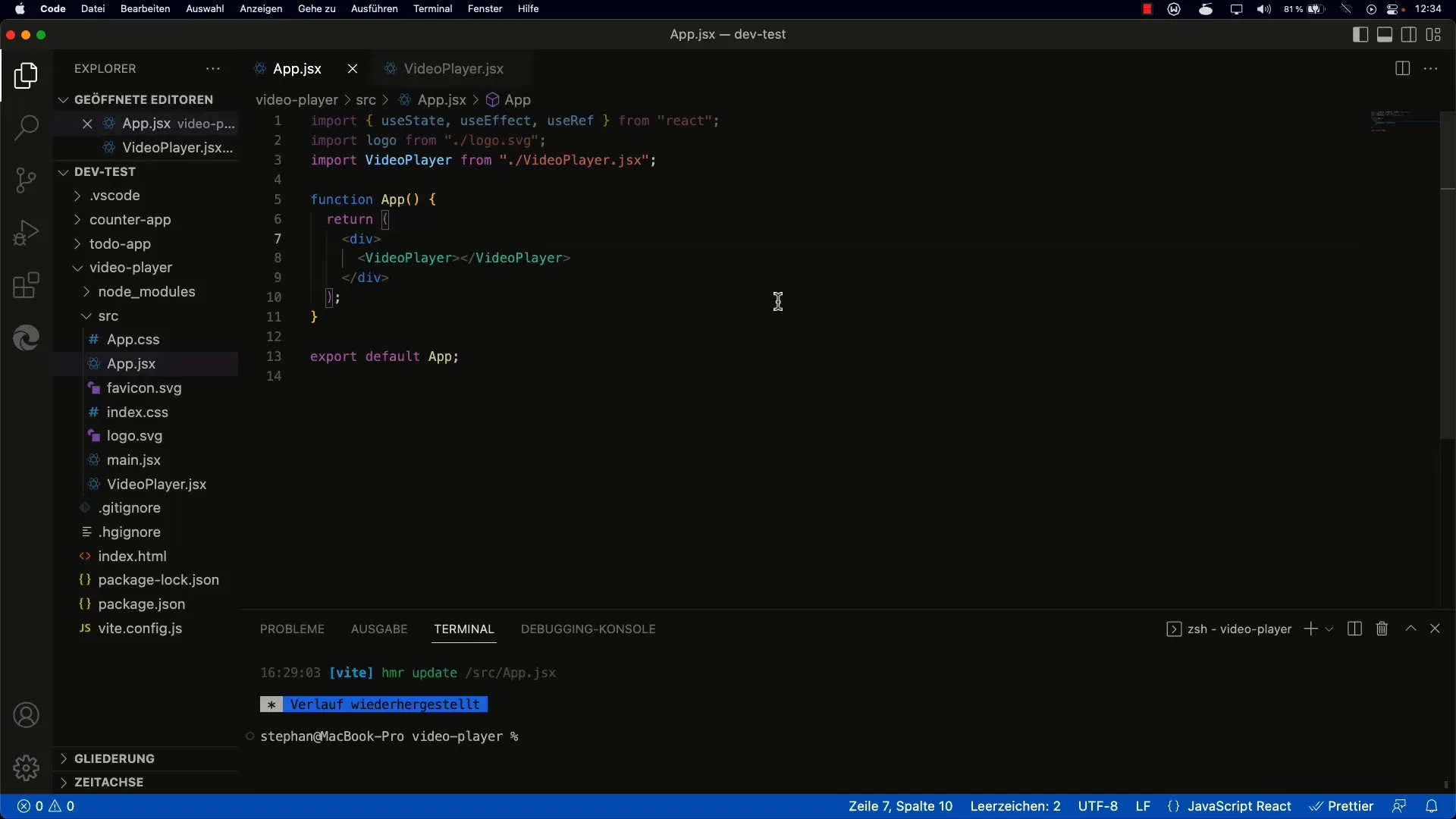
Étape 2 : Ajouter l'élément select
Ajoutez un élément select dans votre application. Cet élément contiendra les différentes vidéos à choisir. Au début, vous pouvez ajouter trois options fixes avec des URL de vidéos définies. Voici un exemple :
Étape 3 : Créer un composant Stateful
Pour gérer la sélection de la vidéo, utilisez le state de React. Définissez l'état initial sur une chaîne vide et utilisez useState pour stocker l'URL de la vidéo actuelle.
Étape 4 : Ajouter l'événement onChange
Pour réagir aux changements dans l'élément select, ajoutez le gestionnaire d'événements onChange à l'élément select. Ce gestionnaire d'événements appellera la fonction qui met à jour le state :
Étape 5 : Intégrer le lecteur vidéo
Il est maintenant temps de configurer le lecteur vidéo pour qu'il utilise l'URL actuelle du state. Créez un composant lecteur vidéo dans lequel vous passez la propriété src à l'élément vidéo :
Étape 6 : Gestion des erreurs
Si vous rencontrez des erreurs de type Not a Number, vous pouvez ajouter une simple condition pour vous assurer que la duration d'une vidéo est bien chargée et traitée correctement. Voici un exemple de telle vérification :
Étape 7 : Améliorer l'interface utilisateur
Pour afficher les vidéos de manière attrayante, envisagez de modifier la taille de l'élément vidéo. Vous pouvez utiliser CSS pour cela :
Étape 8 : Rendre la playlist dynamique
La dernière étape consiste à remplacer l'option fixe par une liste dynamique. Vous pouvez le faire en utilisant un tableau d'URL de vidéos dans votre gestion du state. Avec ce tableau, vous pourrez générer et modifier dynamiquement les options dans le select.
Ici, vous pouvez plus tard ajouter une logique pour ajouter ou supprimer des URL.
Résumé - Tutoriel React : Playlist avec Select
Dans ce tutoriel, vous avez appris à intégrer un élément select pour afficher une liste de vidéos dans un projet React. Vous avez utilisé le state pour stocker la sélection de l'utilisateur et contrôler le lecteur vidéo en conséquence. Vous avez également identifié et corrigé d'éventuelles sources d'erreur, ainsi que optimisé l'interface utilisateur pour une présentation plus attrayante.
FAQ
Comment puis-je ajouter d'autres vidéos à la playlist ?Vous pouvez facilement modifier ou étendre le tableau qui stocke les URL de vidéos et générer dynamiquement les options dans le select.
Que dois-je faire si le lecteur vidéo ne fonctionne pas ?Vérifiez si les URL sont correctes et si le lecteur vidéo a accès aux ressources. Assurez-vous que le format vidéo est pris en charge par le lecteur.
Puis-je également lire les vidéos dans un ordre spécifique ?Oui, vous pouvez mettre en œuvre une logique qui stocke et ajuste l'ordre des URL en fonction de la manière dont vous souhaitez structurer la playlist.


